Sculptypaint es un programa donationware para hacer objetos 3D.
Abrir Sculptypaint y ver que las herramientas principales están situadas en la parte inferior derecha de la ventana del programa y sobre fondos de diferentes colores. En la versión 092 de SP hay 10 herramientas principales. (Pincha sobre las fotos para verlas a tamaño real).
1-Seleccionar de entre ellas "Point tool" (sobre fondo verde).
Con esta herramienta podemos escalar, trasladar o rotar cualquier punto del objeto (en este caso una esfera) en cualquier dirección del espacio simplemente marcándolo en el mapa. Pinchando en el mapa se seleccionan o deseleccionan puntos de la superficie del objeto.
2-Marcar las 6 primeras filas del mapa punteando y arrastrando, hasta que quede cómo en el mapa de la foto siguiente.
3-Puntear 7 veces en "Min" de "Translate Y"
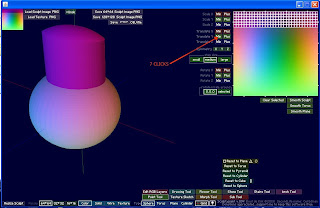
4-Deseleccionar dos filas de las anteriormente seleccionadas.
5-Puntear 3 veces en "Plus" de "Translate Y".
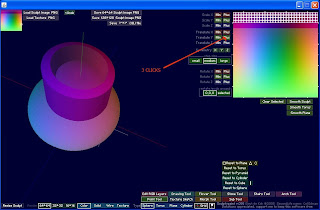
Pasar a la herramienta "Drawing Tool". En esta herramienta podemos modificar el perfil del objeto en anchura y/o altura.
6-Ya dentro de esta herramienta seleccionar "Drawing Width" para modificar en anchura. Mover los puntos de la gráfica hasta conseguir la siguiente forma.
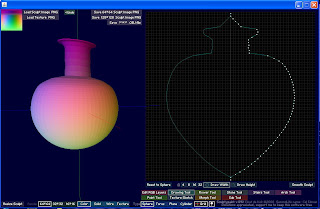
Por último, pasar a la herramienta "Stone Tool".
7-Picar 10 veces en "Flatten Bottom" para aplanar la base del jarrón.
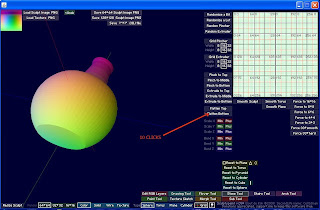
8-Y suavizar un poco picando 2 o 3 veces en "Smooth Sculpt".
No hay comentarios:
Publicar un comentario